サムネイルのサイズ変更・画質変更
サムネイルのサイズ変更
縮小表示機能は便利です。しかし、〔Thumbs.db〕が作成されてHDDを圧迫(これはたいした問題ではないと思いますが)されるのに加えて、表示を行うためにメモリを消費されてしまうデメリットがあります。
そこで、サムネイルのサイズを小さくすると同時に画質を変更してメモリを節約&表示を高速化する様に設定します。もともと、何の画像さえ確認できればよい機能なので、大きなサイズや高画質は必要機能りません。
レジストリエディタで[HKEY_CURRENT_USER\Software\Microsoft\Windows\CurrentVersion\Explorer]を開きます。
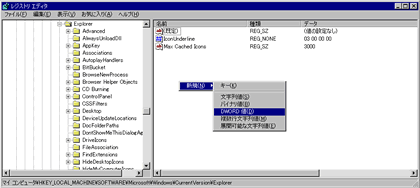
右側のなにもないところで右クリック「編集」→「新規」→「DWORD値」と選択する。
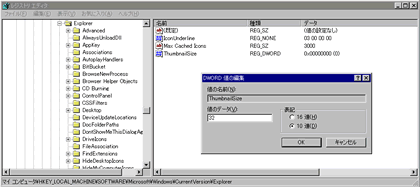
作成した値の名前を[ThumbnailSize]に変更します。10進で設定します。
値はサムネイルの横幅のピクセルですので、自分の使いやすい設定にしてください。
比較
96ピクセル
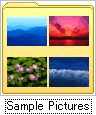
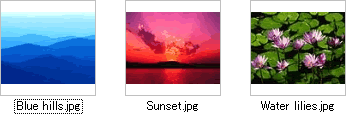
64ピクセル

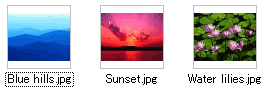
32ピクセル

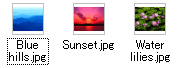
さすがに、32ピクセルは使いづらいため私は64ピクセルにしています。最初は32ピクセルにしていましたが、同じような素材画像が並んでいると判別が出来なかったのです。
サムネイルの画質変更
私の素材画像ファイルはいくつかあるのですが、1000~2800あります。さすがにこれを表示させるのはマシンパワーがいります。しかし、素材を選ぶ作業を行う上で、サムネイル表示は欠かせません。サムネイルのファイルサイズは32ピクセルの方がレスポンスが良くていいのですが、64ピクセルで使用するとなると(もう少し小さくても良いのですが)あとは、画質を落とすしかありません。無論、サイズの変更をせずに画質を落とすだけというのも一つの方法です。
レジストリエディタで[HKEY_CURRENT_USER\Software\Microsoft\Windows\CurrentVersion\Explorer]を開きます。
右側のなにもないところで右クリック「編集」→「新規」→「DWORD値」と選択する。

作成した値の名前を[ThumbnailQuality]に変更します。10進で設定します。
値は[50~100]までの数値を入力します。デフォルトは[90]です。
比較
90

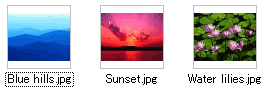
70

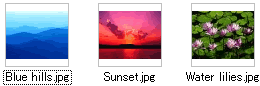
50

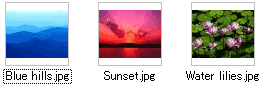
[90]を[70]にしても大差はありません。さすがに[50]の最低値まで落とすと【画質の低下】がよく分かりますが、さほど気にならない範囲だと思います。